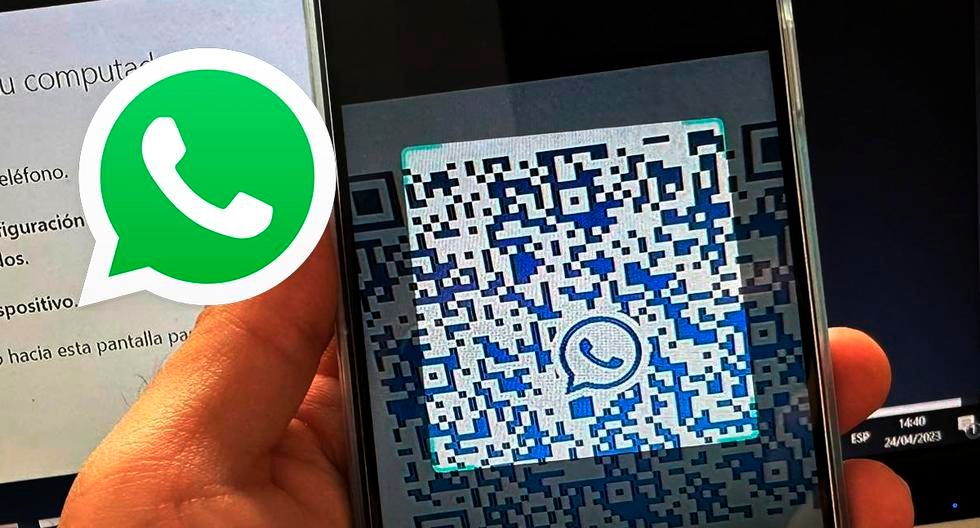¿Se quedó accidentalmente atrapado en el error ” No se detectó un código QR válido ” en WhatsApp? ¿Se pregunta si podría obtener algunas soluciones para solucionar el problema? Bueno, que no cunda el pánico y lee este artículo para solucionar que WhatsApp no detecte ningún código válido.
Todos conocemos WhatsApp, una de las plataformas de redes sociales más utilizadas en Android y iPhone. Esto se puede utilizar tanto en PC como en el navegador Chrome o Firefox.
Pero pocos usuarios informaron recientemente que se encontraron con un error de código QR no válido en WhatsApp mientras lo usaban en dispositivos móviles o de escritorio. Este tipo de problema puede irritarte a menos que lo resuelvas.
Sin embargo, no hay nada de qué preocuparse, ya que seguir algunos trucos sencillos puede ayudar a solucionar el error. En este blog, analizaré varias formas de solucionar el error de no detectar un código QR válido en WhatsApp.
Cómo arreglar que no se detecte ningún código QR válido en WhatsApp
Sin perder mucho tiempo, sigamos leyendo y veamos las mejores formas de corregir el código QR web de WhatsApp que no funciona o que no se detecta un código QR válido.
Así que sigamos adelante.
Método 1: verificar la conexión a Internet
La conexión a Internet puede ser la culpable del error que te estás encontrando en WhatsApp. Cuando hay Internet deficiente o inestable, ocurre este tipo de problema.
Por lo tanto , debe verificar que su teléfono o PC tenga una buena conexión a Internet para que el código QR funcione para usted.
Método 2: alinear el código QR correctamente
Otra razón importante del error puede deberse a que el código QR no está alineado correctamente. La mayoría de los usuarios no entienden esto, pero este motivo puede hacerte sufrir.
Entonces, para salir de la situación, debes asegurarte de que el código QR esté enfocado correctamente en la cámara del dispositivo.
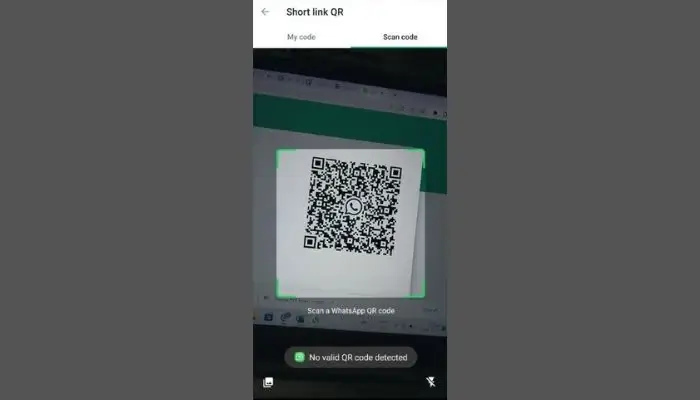
Método 3: comprobar la lente de la cámara del dispositivo
Cuando la lente de la cámara de su dispositivo se ensucia, no puede leer el código QR correctamente. En tal situación, se sugiere limpiar la lente con un paño limpio. Asegúrese de que el paño no raye la lente, de lo contrario, puede ser otro gran problema.

No utilice ningún producto químico para eliminar la suciedad de la lente de la cámara, ya que puede dañarla. Una vez que lo limpies correctamente, intenta escanear el código QR y comprueba si funciona o no.
Método 4: pasar por los dispositivos vinculados
Si el error aún te preocupa, puedes escanear el código QR a través de los dispositivos vinculados. Esto es lo que tienes que hacer:
- Primero, abre WhatsApp en tu teléfono
- Ahora, vaya a Menú y haga clic en Configuración
- Después de eso, elija la opción ” Dispositivos conectados ” o ” Dispositivos vinculados “
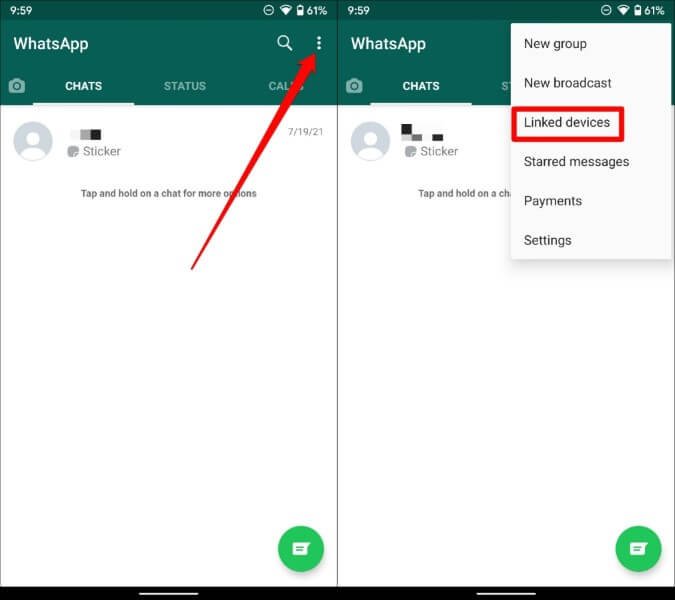
- Aquí, escanea el código QR y luego inicia sesión en la web de WhatsApp.
Método 5: eliminar el caché de la aplicación WhatsApp
También puedes borrar el caché de la aplicación WhatsApp para solucionar el error. Puede hacerlo fácilmente en su teléfono Android y el error se podrá resolver.
Sigue los pasos para eliminar el caché de WhatsApp:
- Primero, ve a la opción Configuración > Aplicaciones.
- Ahora, busque WhatsApp en la lista y haga clic en él.
- A continuación, haga clic en Almacenamiento
- Después de eso, toque la opción Borrar caché
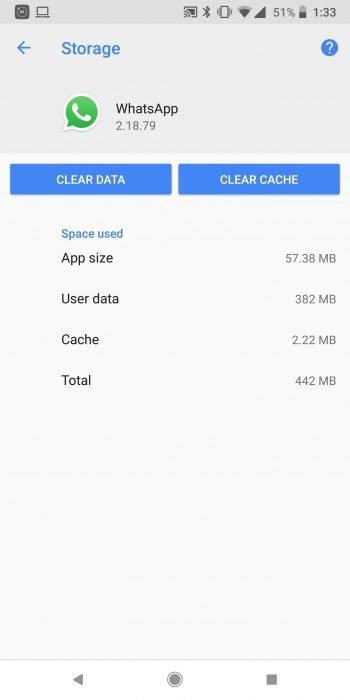
- Por último, reinicie su dispositivo y use el código QR de WhatsApp para escanear
Método 6: cerrar sesión en WhatsApp desde todos los dispositivos
Cuando no se detecta ningún código QR válido en la web de WhatsApp, se sugiere cerrar sesión en la aplicación desde cualquier lugar.
Esto es lo que tienes que hacer:
- Primero, abre WhatsApp en tu dispositivo
- Ahora, haz clic en 3 puntos y haz clic en WhatsApp Web
- Luego, haga clic en la opción Cerrar sesión en todos los dispositivos.
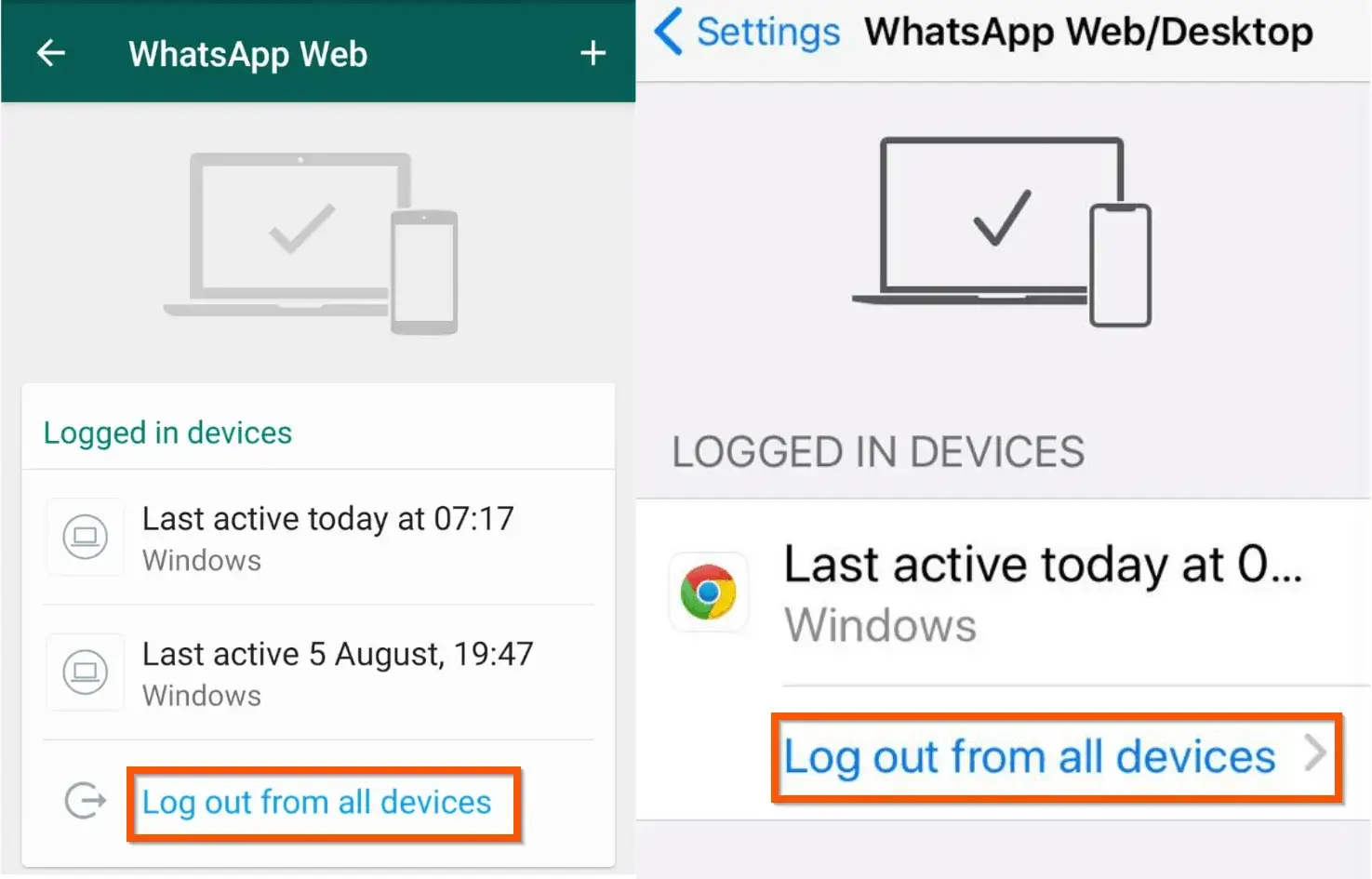
- Después de esto, intenta escanear el código QR de WhatsApp y comprueba si funciona como antes.
Método 7: escanear en condiciones de buena iluminación
Recuerde, si su dispositivo no recibe suficiente luz o intenta escanear el código QR en la oscuridad, no funcionará. Para eso, siempre debes verificar si hay luz adecuada para evitar tal problema.
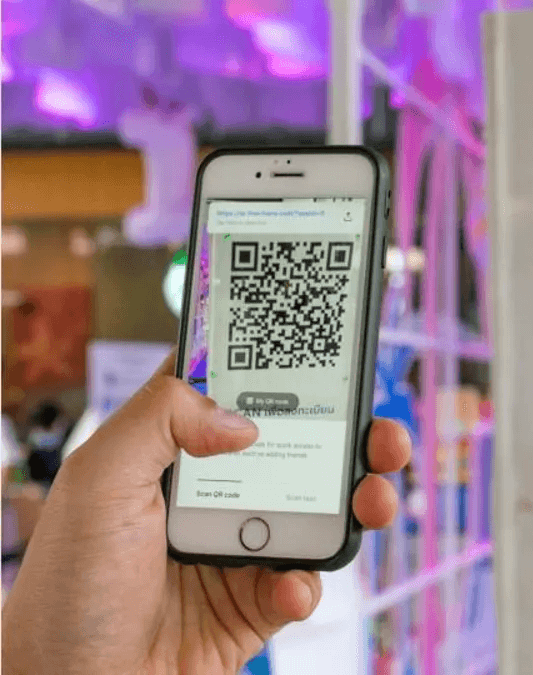
Cuando tu habitación está a oscuras, la lente de la cámara tendrá dificultades para detectar lo que realmente quieres. Incluso la luz directa sobre la pantalla del dispositivo puede impedir que la cámara lo escanee. También puede ajustar la configuración de la cámara en su teléfono según sus requisitos para reparar el código QR web de WhatsApp que no funciona.
Método 8: actualice la aplicación WhatsApp
Cuando su aplicación está desactualizada, puede encontrar el error No se detectó un código QR válido en WhatsApp. Si este es el motivo, debe actualizar la aplicación lo antes posible.
Siga los siguientes pasos:
- Primero, abre Google Play Store en tu teléfono Android
- Ahora, haz clic en el ícono de perfil y elige Mis aplicaciones y juegos.
- A continuación, busque la aplicación WhatsApp en la lista de aplicaciones.
- Aquí, verifique y toque la opción ” Actualizar ” si está disponible
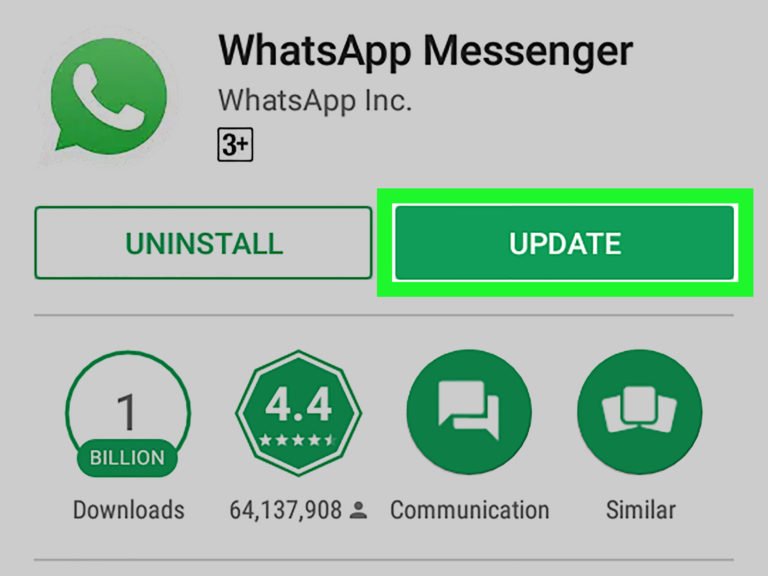
- Una vez hecho esto, inicie sesión en la aplicación e intente escanear el código QR para ver si funciona para usted.
Método 9: comprobar si el servidor está inactivo
En la mayoría de los errores, la caída del servidor también es una de las principales razones. Si este es el problema, entonces no podrás acceder a la aplicación y tendrás que esperar hasta que se solucione por sí solo.
Para confirmarlo por su parte, puede visitar el sitio web DownDetector.com. Le indicará si la aplicación sufre una interrupción del servidor.
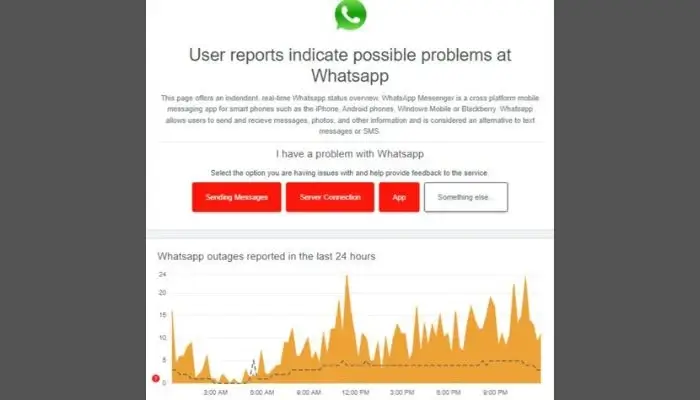
Método 10: desinstalar/instalar la aplicación WhatsApp
Si el error continúa, también puedes reinstalar la aplicación WhatsApp para corregir el error del código QR. Pero antes de continuar, haga una copia de seguridad de todos sus chats de WhatsApp. Simplemente abra WhatsApp > Configuración > Chats > Copia de seguridad del chat > opción Copia de seguridad.
Una vez hecho esto, es hora de reinstalar la aplicación:
- Primero, mantén presionado el ícono de WhatsApp en un teléfono Android
- Ahora, elija la opción Desinstalar
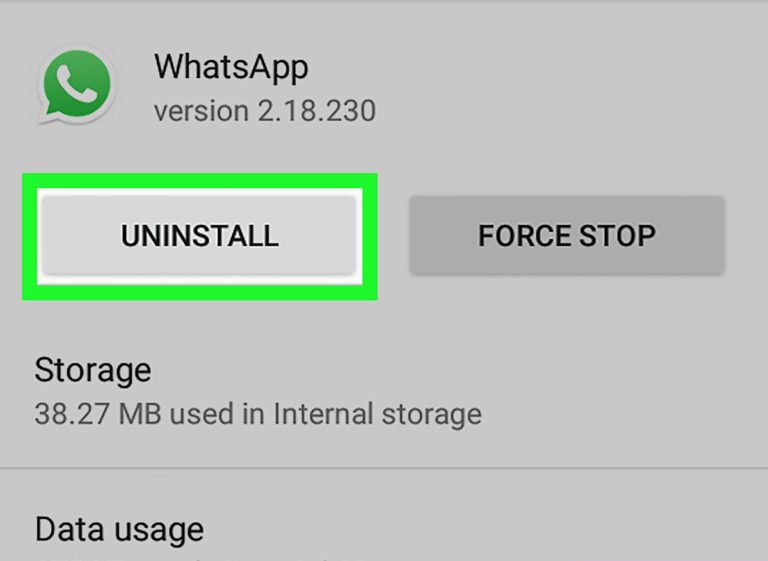
- Después de eso, abre Google Play Store y busca la aplicación WhatsApp.
- A continuación, toque la opción Instalar.
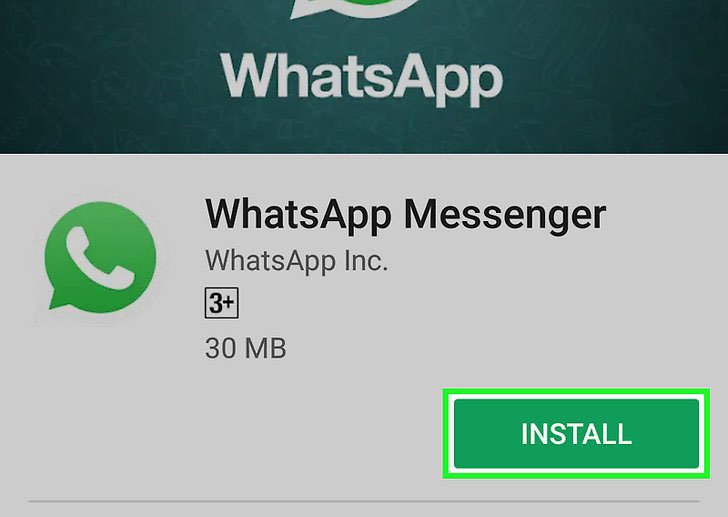
Eso es todo, ahora inicia WhatsApp y comprueba si escanear el código QR funciona o no.
Método 11: opte por un navegador web diferente
Si está utilizando WhatsApp web en cualquier navegador y muestra el error, entonces debe usar cualquier otro navegador. Como se sabe, el problema puede ocurrir tanto en dispositivos móviles como en PC, por lo que este tipo de problema es común.
Principalmente, se utiliza el navegador Chrome y, si también lo está utilizando, pruebe con otro navegador como Firefox, Microsoft Edge, Opera, etc. Con suerte, esto puede ayudarle a solucionar el código QR web de WhatsApp que no funciona.
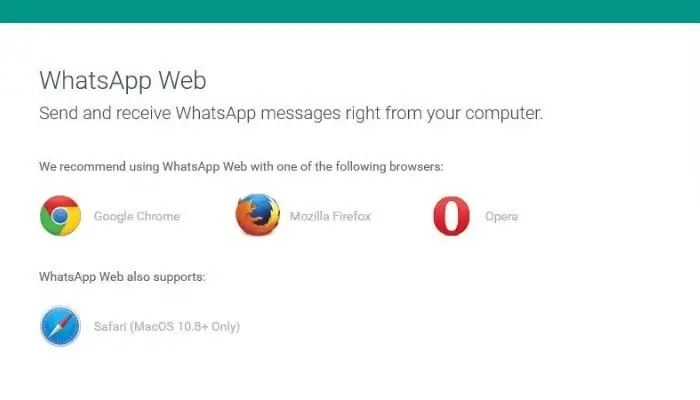
Método 12: restablecer la configuración de red
Restablecer la configuración de red es otra mejor manera de corregir el error No se detectó un código QR válido en WhatsApp.
Estos son los pasos a seguir:
- Primero, abre Configuración en tu teléfono
- Ahora, haga clic en Gestión General o Sistema
- Luego, haga clic en Restablecer > Restablecer configuración de red
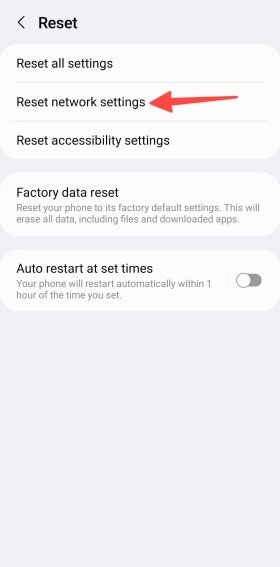
- Aquí tienes que confirmar para continuar
Eso es todo, ahora su teléfono se reiniciará y la configuración de red se habrá restablecido.
Método 13: Reciba ayuda del soporte de WhatsApp
Después de probar todas las soluciones anteriores, si el problema persiste, debe comunicarse con el equipo de WhatsApp para obtener ayuda. Explíqueles todo lo que está encontrando y definitivamente lo ayudarán a arreglar el código QR de WhatsApp que no funciona en Android.
Simplemente, vaya a la sección de ayuda de WhatsApp y envíe una solicitud informándoles sobre el problema. Espere a menos que se comuniquen con usted y resuelvan el error.
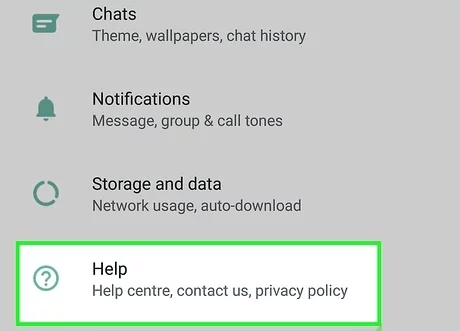
Consejo adicional: solución alternativa para arreglar WhatsApp que no funciona en Android
Si tiene continuamente algún tipo de error o problema al usar WhatsApp, puede optar por la herramienta de reparación Android. Esta es una herramienta profesional que ayuda a los usuarios a resolver todo tipo de problemas con un solo clic. Es posible que WhatsApp se haya detenido fácilmente o que el código QR de WhatsApp no funcione en Android.
Con esta herramienta, los usuarios pueden solucionar otros problemas, como que Facebook sigue fallando, la configuración se detuvo, Spotify no funciona, Telegram sigue deteniéndose, Minecraft sigue fallando y otros. Es fácil utilizar una herramienta de reparación que solucione el problema sin pérdida de datos.
Por lo tanto, simplemente necesitas descargar e instalar esta increíble herramienta para deshacerte de todo tipo de errores sin problemas.
Conclusión
WhatsApp es una aplicación común utilizada por millones de personas en todo el mundo. Sin embargo, cada aplicación sufre algún problema, pero no hay nada de qué preocuparse. En este blog, he analizado varias formas de corregir el error de no detectar un código QR válido en WhatsApp.
Simplemente revíselos y descubra qué método resuelve el error. También se sugiere usar Android reparación si encuentra algún tipo de error en el teléfono Android/Samsung.
Además, si tiene alguna sugerencia o consulta, envíela a la sección de comentarios a continuación.
Sophia Louis is a professional blogger and SEO expert. Loves to write blogs & articles related to Android & iOS Phones. She is the founder of es.android-ios-data-recovery.com and always looks forward to solve issues related to Android & iOS devices